プラグイン部分を変える
ここではメニュー部分のプラグインの変え方について説明します。 プラグインの説明や使い方については プラグインの使い方 ページを参照してください。
メニューからジャンプできるのは各カテゴリについて1つだけ
メニューの下のほうにプラグイン1、プラグイン2、 プラグイン3というのがあると思います。 ここをクリックすると各カテゴリーの一番上にあるプラグインにジャンプします。 1つのカテゴリから複数のプラグインを利用すると 2個目以降はかなり下のほうにプラグインが表示されるのであまり実用的ではありません。 したがって、当テンプレートでは 各カテゴリーにつき使用できるプラグインの数は1つだけ と考えてください。
基本的なパーツはだいたいそろえてありますので、 プラグインで利用するのは メールフォーム・天気予報・ニュース・フリーエリア位だと思います。
当テンプレートではカレンダーを使用することを推奨しません。 理由は使ってみればわかると思いますが、 ブラウザによってはクリックするたびにカレンダーが隠れてしまうからです。
プラグインを設定する方法
まずログインして「プラグインの設定」で 各カテゴリにつき一つだけプラグインを設定してください。 設定の方法は プラグインの使い方 ページを参照してください。
当テンプレートははじめからリーセントエントリーなどの 基本的なパーツは用意されていますので、 それら以外のものを選択しましょう。 例えば、カテゴリ1でニュース・カテゴリ2で天気予報・カテゴリ3でメールフォーム を選択した場合はこのようになります。
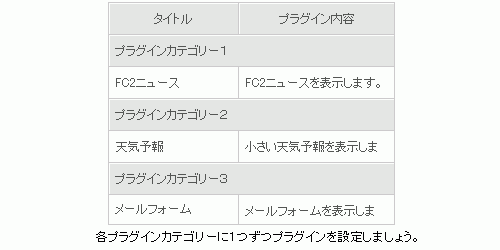
これでメニュー部分の「Plugin1」をクリックしたら「ニュース」にジャンプし、 「Plugin2」をクリックしたら「天気予報」にジャンプし、 「Plugin3」をクリックしたら「メールフォーム」にジャンプするようになります。
メニューインデックスのテキストを変える
次にこれらメニュー部分のテキストを変えましょう。 これまでの例で行けば「Plugin1」を「News」に、 「Plugin2」を「Weather Report」に、 「Plugin3」を「Mail Form」に変えます。 もちろんテキストはお好みの言葉でOKです。
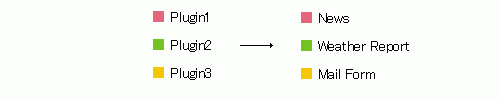
これらテキストの変更はhtmlファイルをいじります。 管理者ページ右上の 「ブログデザインの設定」→当テンプレの「修正」をクリックしてください。 htmlファイル(上の方に表示されるファイル)の 「メニューインデックス」部分を見てください。 わからない方はキーボードのctrlキーとFキーを同時に押して検索窓を出し、 「メニューインデックス」で検索してください。 この下のほうに「plugin1」等があります。 これらを「News」等に変更し「更新」ボタンを押せばOKです。 以下のソースの赤い部分を書き換えればOKです。
<a href="#link">Link</a></li> <li><div class="pink">■</span> <a href="#p1">Plugin1</a></li> <li><span class="green">■</span> <a href="#p2">Plugin2</a></li> <li><span class="yellow">■</span> <a href="#p3">Plugin3</a></li> ↓ ↓ <a href="#link">Link</a></li> <li><div class="pink">■</span> <a href="#p1">News</a></li> <li><span class="green">■</span> <a href="#p2">Weather Report</a></li> <li><span class="yellow">■</span> <a href="#p3">Mail Form</a></li>
以上でプラグイン部分のカスタマイズ完了です。
もちろんメニューインデックス全ての文字を変えたい場合もこの方法でOKです。 デフォルトではprofileとかrecent entryとなっていますが、 これらを全てカタカナで表したいのなら 上記のようにhtml内に該当部分があるので、 そこのテキストを変えれば良いわけです。